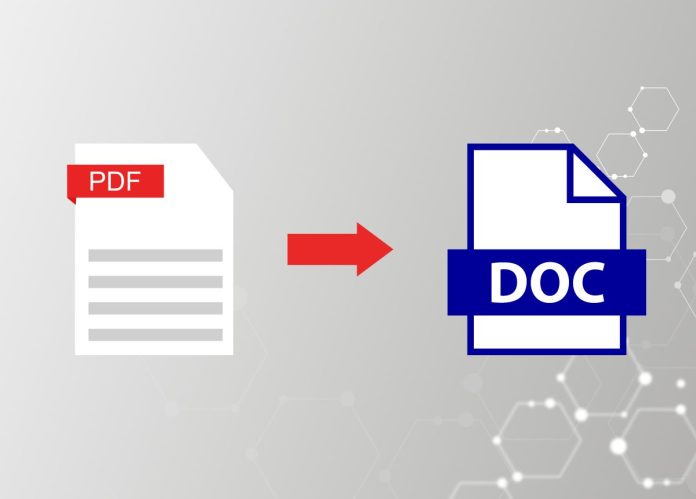File PDF thường nhận được rất nhiều sự ưu tiên của người dùng bởi chúng vô cùng gọn nhẹ và dễ dùng. Tuy nhiên, điểm hạn chế của PDF là không cho phép người dùng chỉnh sửa trực tiếp nội dung giống như Word. Do đó, việc chuyển đổi từ file PDF sang Word đang rất được quan tâm nhưng không phải ai cũng biết cách làm đơn giản và nhanh chóng nhất. Đừng lo, Tiki sẽ gợi ý cho bạn 7 cách chuyển file PDF sang Word không cần phần mềm và miễn phí 100%.
>>> Xem thêm:
- Telegram là gì? Tính năng nổi bật, mức độ an toàn của Telegram
- Cách cài đặt Facebook trên điện thoại, máy tính cực dễ, nhanh chóng
- 6 cách đánh số trang trong word 2010, 2013, 2016 theo ý muốn
Chuyển file PDF sang Word trực tuyến bằng website SmallPDF
Cách chuyển file PDF sang Word không cần phần mềm bằng Smallpdf. Đây là trang web cho phép bạn chuyển đổi qua lại đồng thời giữa file PDF và nhiều loại định dạng khác nhau. Bên cạnh đó, bạn cũng có thể thực hiện ghép hoặc chia nhỏ các file để thuận tiện trong việc xử lý công việc. Website có hỗ trợ Tiếng Việt và có thể sử dụng trên điện thoại nên rất dễ dàng sử dụng. Tuy nhiên, hãy lưu ý một điều là bạn chỉ có thể chuyển đổi file có kích thước bé hơn 15MB cho gói miễn phí thôi nhé!
Hướng dẫn nhanh
Truy cập SmallPDF >Nhấn CHỌN CÁC TỆP để chọn và tải file của bạn > Nhấn vào mục Không có tính năng ORC (Miễn phí) và ấn Chọn tùy chọn -> > Nhấn Tải file xuống để tải về máy hoặc chọn các hình thức lưu khác.
Hướng dẫn chi tiết
Bước 1: Truy cập https://smallpdf.com/vi/pdf-to-word sau đó nhấn CHỌN CÁC TỆP để tải lên file PDF của bạn.
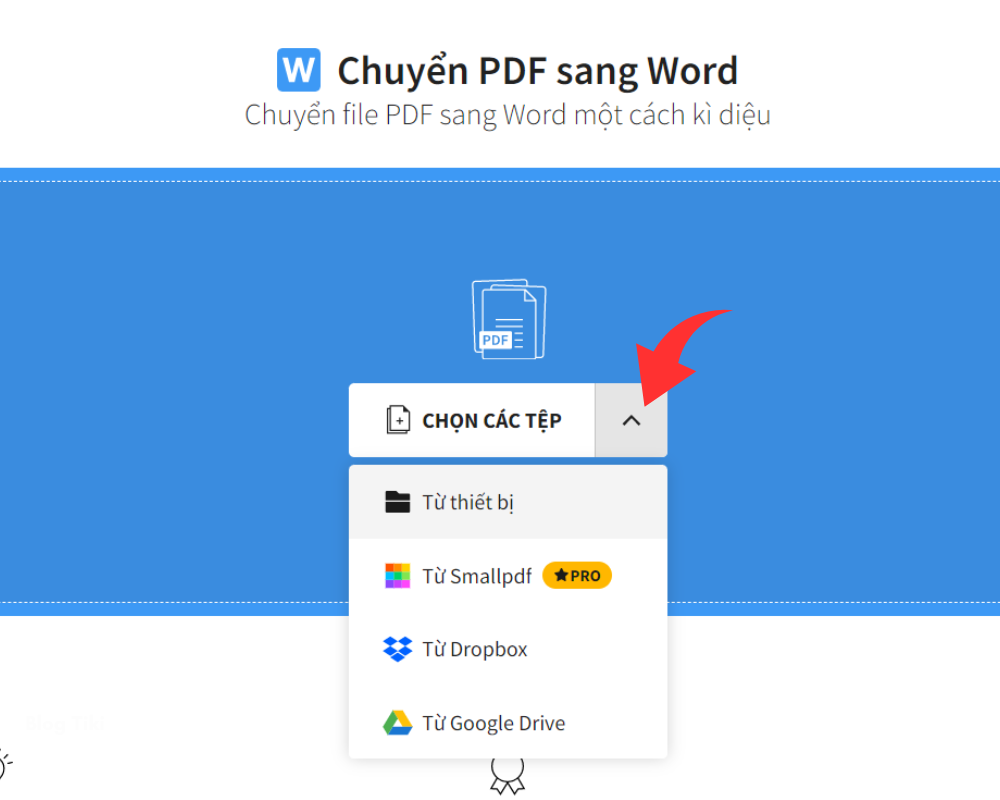
Bước 2: Chọn Không có tính năng ORC (Miễn phí) rồi ấn Chọn tùy chọn để bắt đầu quá trình chuyển đổi.
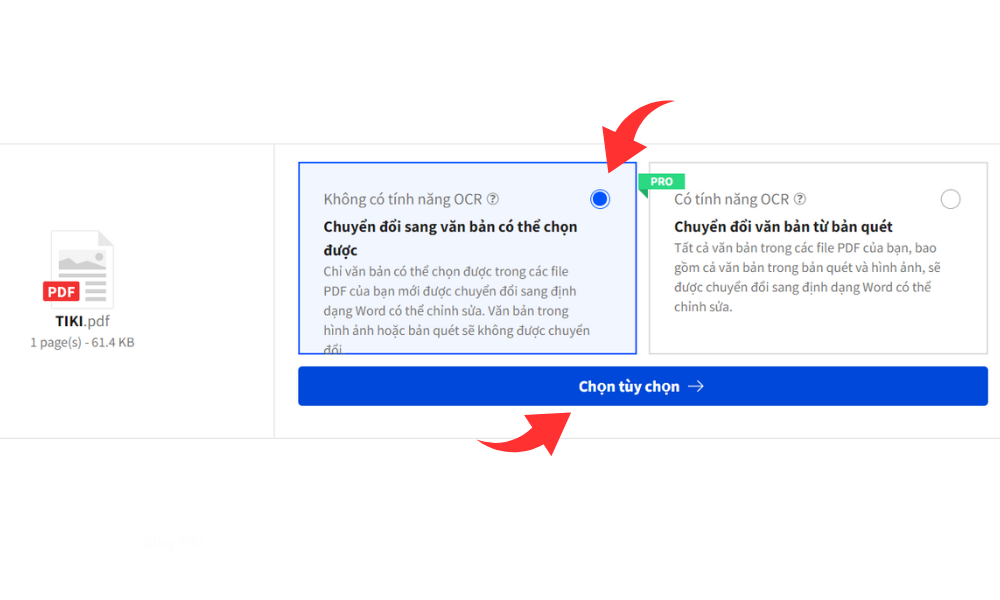
Bước 3: Nhấn Tải file xuống để tải về máy hoặc chọn các hình thức lưu khác tùy theo nhu cầu.
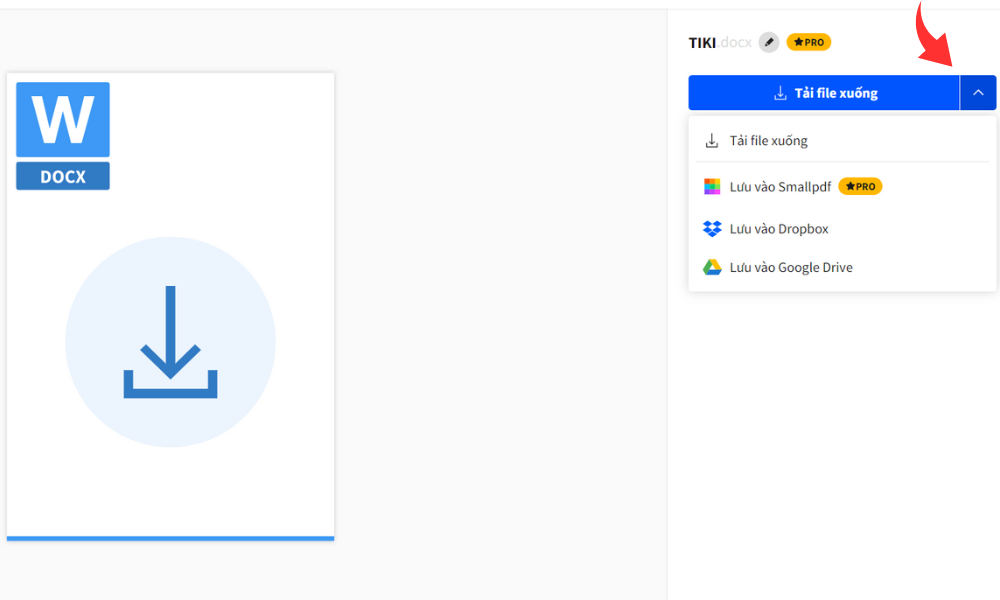
>>> Xem thêm:
- Hướng dẫn cách giả lập Android trên PC đơn giản
- Hướng dẫn những cách chụp màn hình Samsung đơn giản hiện nay
- Cách quay màn hình iPhone đơn giản nhất và mới nhất
Cách chuyển file PDF sang Word bằng PDF2GO
PDF 2GO là một công cụ chuyên dùng chuyển đổi PDF sang Word, thao tác vô cùng đơn giản và dễ dàng. Bên cạnh đó, trang web này còn cho phép người dùng nén các tập tin hoặc tùy ý thay đổi kích thước trực tuyến. Điểm nổi bật của PDF2GO là người dùng có thể cài đặt mật khẩu để đảm bảo tính riêng tư và bảo mật cho mình.
Hướng dẫn nhanh
Truy cập vào website https://www.pdf2go.com/vi/pdf-to-word/ > Nhấn Chọn File để chọn tập tin bạn muốn chuyển từ PDF sang Word và chờ máy tải lên > Nhấn Bắt đầu để tiến hành chuyển đổi > Chờ trong giây lát và ấn Tải xuống.
Hướng dẫn chi tiết
Bước 1: Sau khi đã truy cập vào PDF 2GO theo đường liên kết: https://www.pdf2go.com/vi/pdf-to-word/, bạn hãy nhấn nút Chọn File để chọn tập tin cần chuyển đổi và tải lên. Bạn cũng có thể kéo thả tập tin, URL hay mở từ Dropbox hoặc Google Drive.
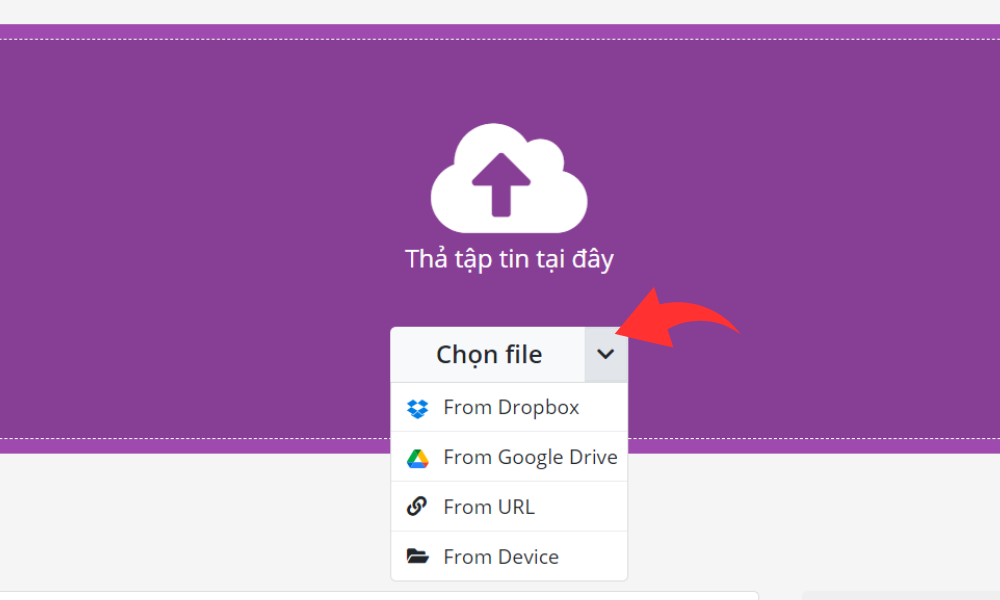
Bước 2: Tại mục Chuyển đổi (các) tập tin PDF thành, ấn lựa chọn dạng file .docx hoặc .doc tùy theo nhu cầu của bạn, sau đó ấn BẮT ĐẦU để tiến hành quá trình chuyển đổi từ PDF sang Word.
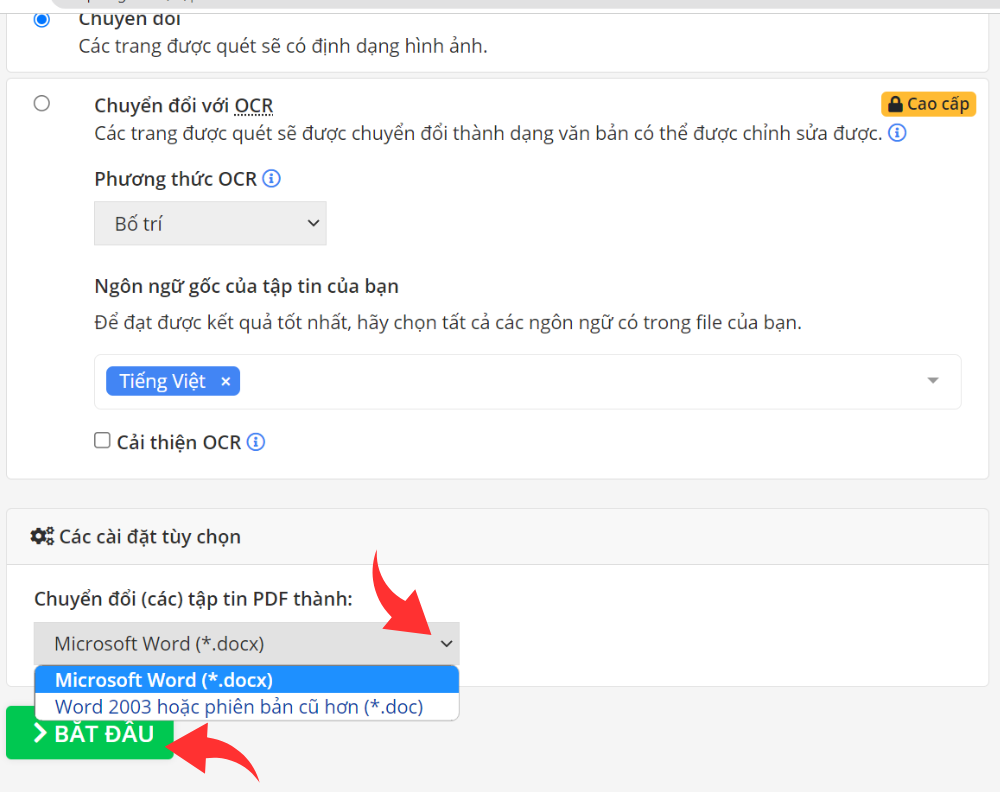
Bước 3: Chờ trong giây lát để quá trình chuyển đổi hoàn tất, chọn Tải xuống hoặc Tải lên đám mây và Tải xuống tập tin ZIP để giảm bớt dung lượng.
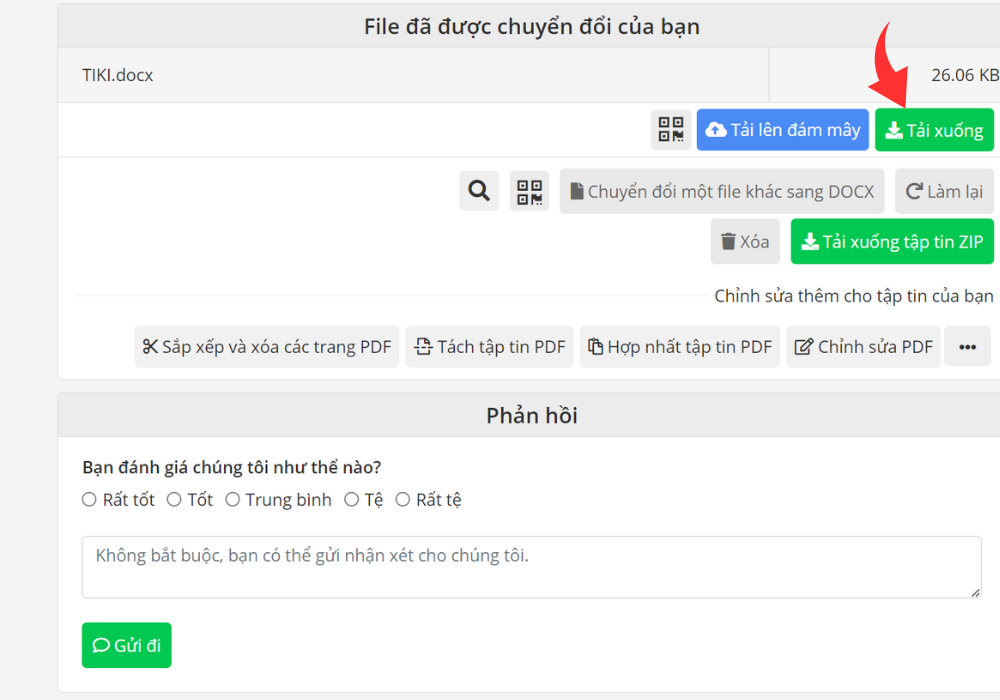
>>> Xem thêm:
- Discord là gì? Hướng dẫn sử dụng Discord miễn phí cho người mới chi tiết nhất 2023
- Cách chụp màn hình iPhone với những thao tác đơn giản
Cách chuyển file PDF sang Word bằng PDF2doc
PDF2doc là một công cụ rất đa năng, trang web này hỗ trợ chuyển đổi file PDF sang nhiều loại định dạng khác nhau. Người dùng có thể chọn tối đa 20 tập tin để tải lên đồng thời. Công cụ này có hỗ trợ Tiếng Việt nên vô cùng dễ sử dụng.
Hướng dẫn nhanh
Truy cập vào https://pdf2doc.com/vi/ > Trên thanh công cụ, chọn PDF to DOC > Nhấn TẢI TỆP LÊN > Chờ trong giây lát và ấn TẢI XUỐNG.
Hướng dẫn chi tiết
Bước 1: Sau khi đã truy cập vào PDF2doc bằng liên kết: https://pdf2doc.com/vi/. Nhấn chọn chức năng PDF to DOC ở trên thanh công cụ.
Bước 2: Nhấn TẢI TỆP LÊN rồi chọn tập tin PDF muốn chuyển đổi.
Bước 3: Sau khi đã hoàn tất, nhấn chọn TẢI XUỐNG.
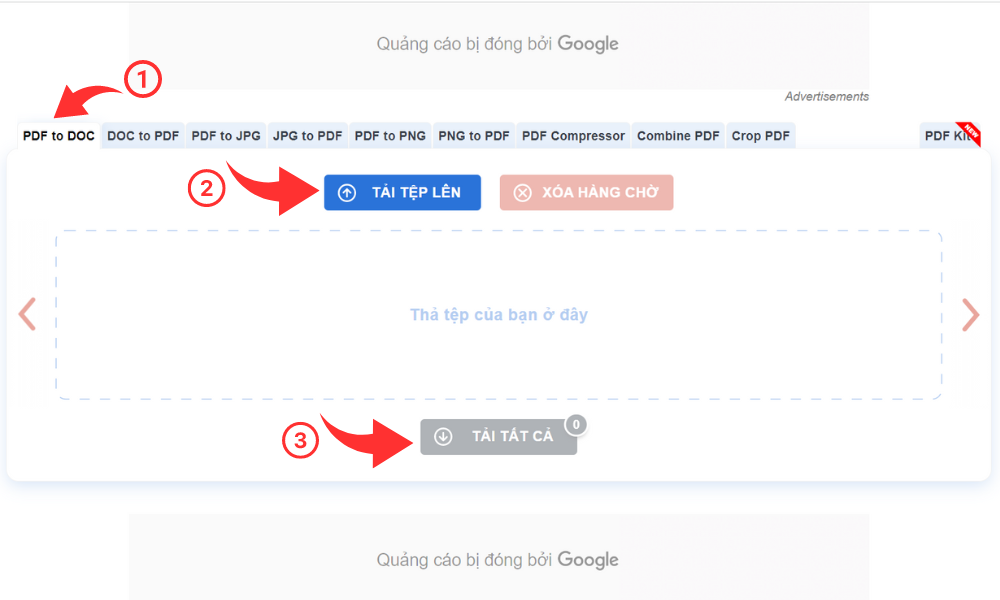
Dùng liên kết https://PDFcandy.com/vn/PDF-to-Word.html
Tương tự những công cụ chuyển khác, PDFCandy giúp người dùng có thể chuyển đổi nhanh chóng và dễ dàng các tệp PDF sang Word. Trang web này còn cho phép bạn thực hiện một số thao tác trên file như ghép nối, chia nhỏ, nén, bảo mật.
>>> Xem thêm:
- Hướng dẫn cách check IMEI Samsung chính hãng
- Nên mua điện thoại nào? TOP 20 điện thoại đáng mua nhất 2023
Hướng dẫn nhanh
Truy cập https://pdfcandy.com/vn/pdf-to-word.html > Chọn +THÊM TẬP TIN > Chờ chuyển đổi xong và nhấn Tải tập tin để tải file trực tiếp về máy hoặc tải lên Dropbox hoặc Google Drive.
Hướng dẫn chi tiết
Bước 1: Truy cập vào PDF Candy bằng link: https://pdfcandy.com/vn/pdf-to-word.html và chọn +THÊM TẬP TIN để tải tệp của bạn lên.
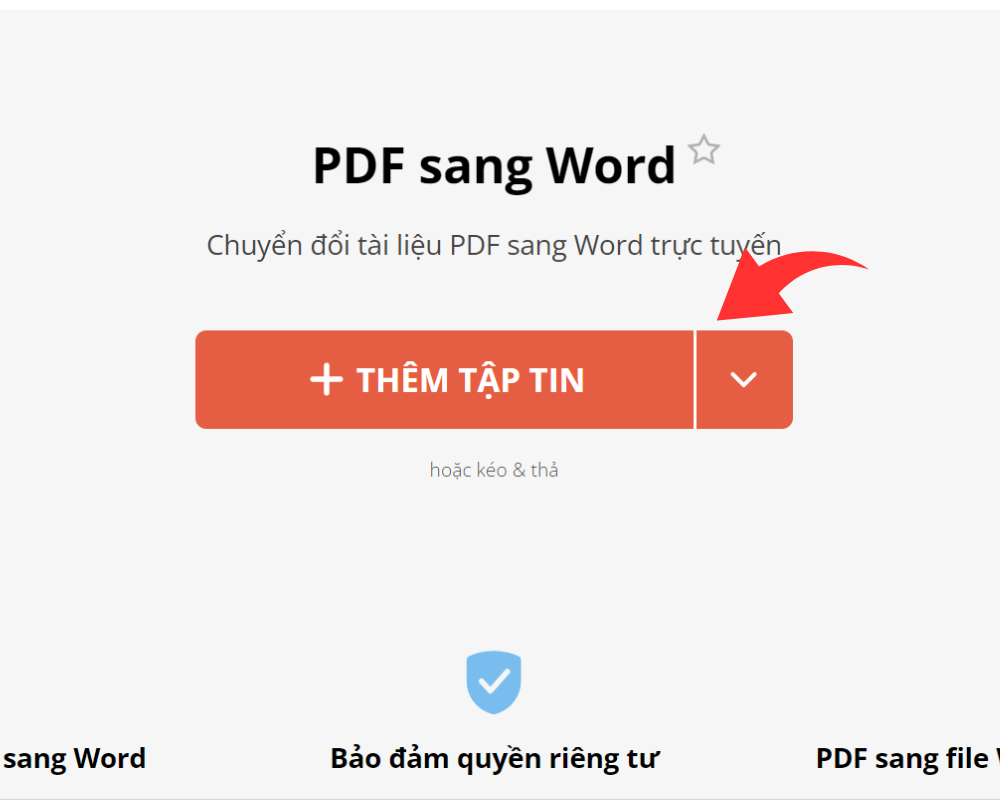
Bước 2: Chờ quá trình chuyển đổi hoàn tất và chọn Tải tập tin để lưu về máy hoặc tải lên Google Drive và Dropbox.
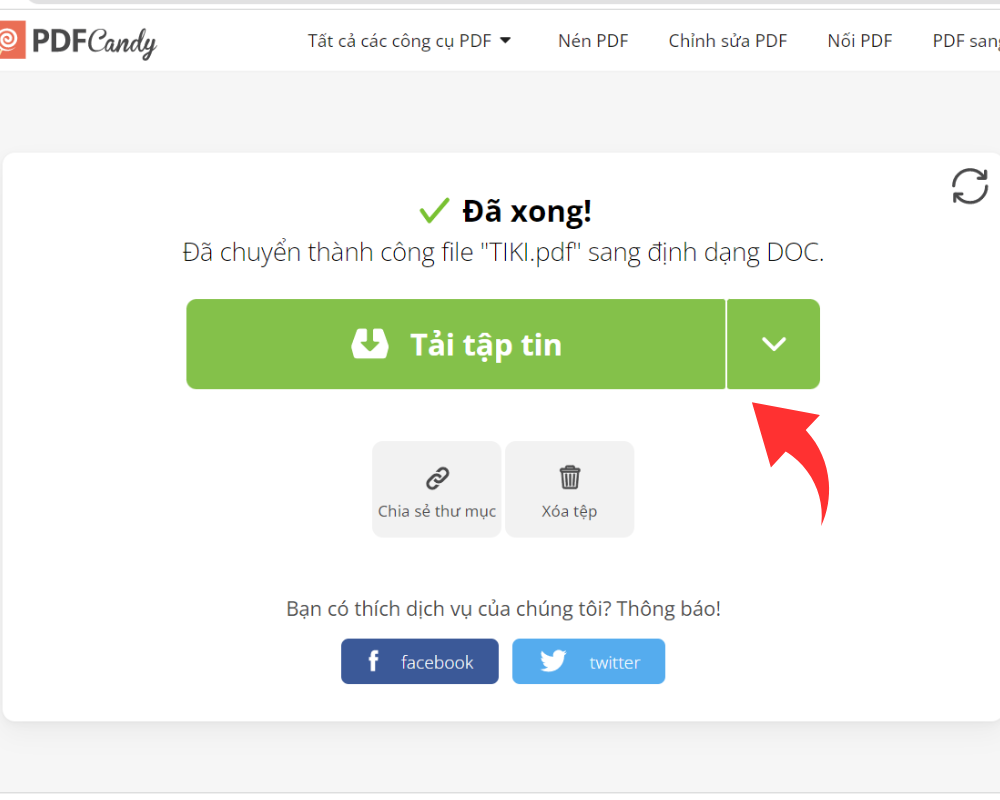
Cách chuyển file PDF sang Word bằng PDF24 Tools
Đây cũng là một trong những công cụ chuyển file PDF sang Word đơn giản và miễn phí mà bạn không nên bỏ qua. Thời gian xử lý file của website này khá nhanh và có hỗ trợ tiếng Việt cũng như cho phép chuyển đổi sang nhiều định dạng khác nhau.
>>>>Mua ngay Laptop văn phòng chính hãng giá tốt TẠI ĐÂY.
Hướng dẫn nhanh
Bạn hãy truy cập vào https://tools.pdf24.org/vi/bo-chuyen-doi-pdf > Chuyển PDF sang các file khác > Nhấn Chọn tệp hoặc kéo thả tệp PDF muốn chuyển đổi > Chọn định dạng Word (.docx) > Nhấn Chuyển > Chờ chuyển đổi xong và nhấn DOWNLOAD.
Hướng dẫn chi tiết
Bước 1: Truy cập vào đường liên kết https://tools.pdf24.org/vi/bo-chuyen-doi-pdf và chọn chức năng Chuyển PDF sang các file khác.
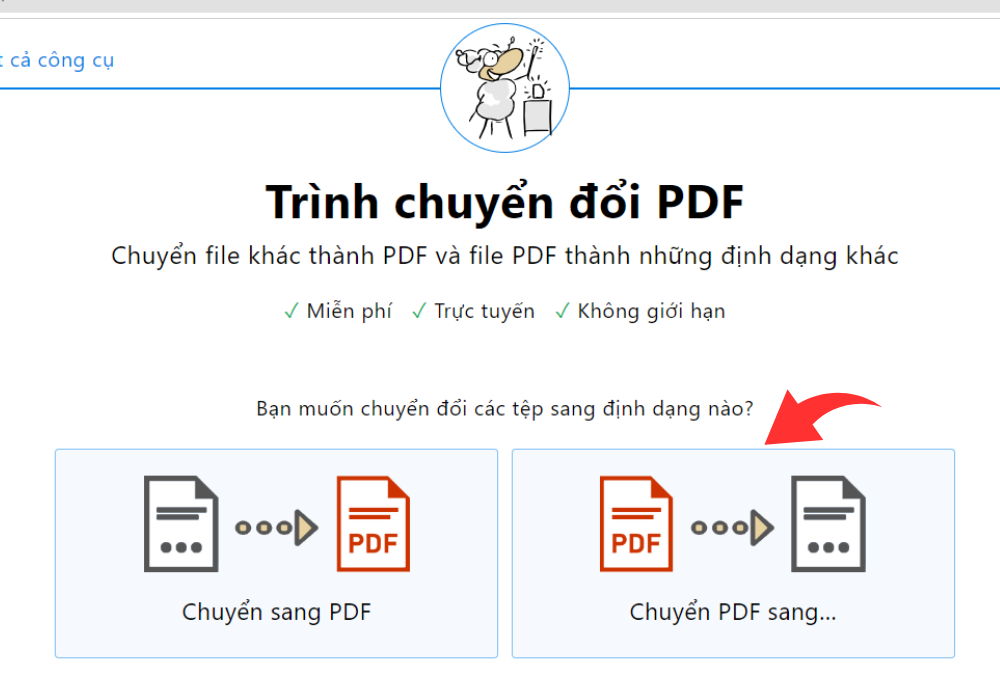
Bước 2: Nhấn Chọn tệp hoặc kéo thả tệp PDF muốn chuyển đổi.
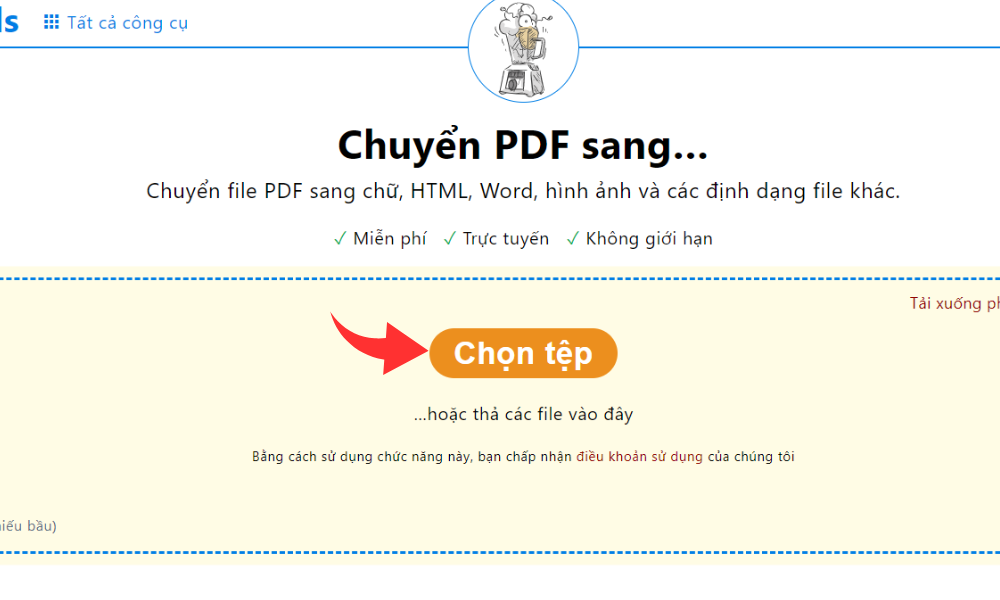
Bước 3: Chọn định dạng Word (.docx) sau đó nhấn Chuyển.
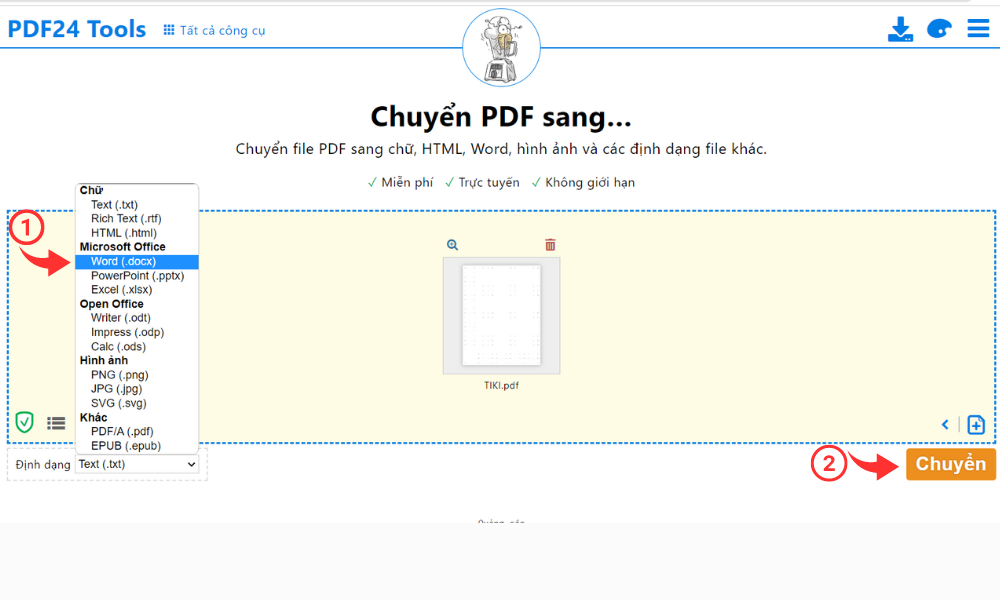
Bước 4: Chờ quá trình chuyển đổi hoàn tất và Download về máy.
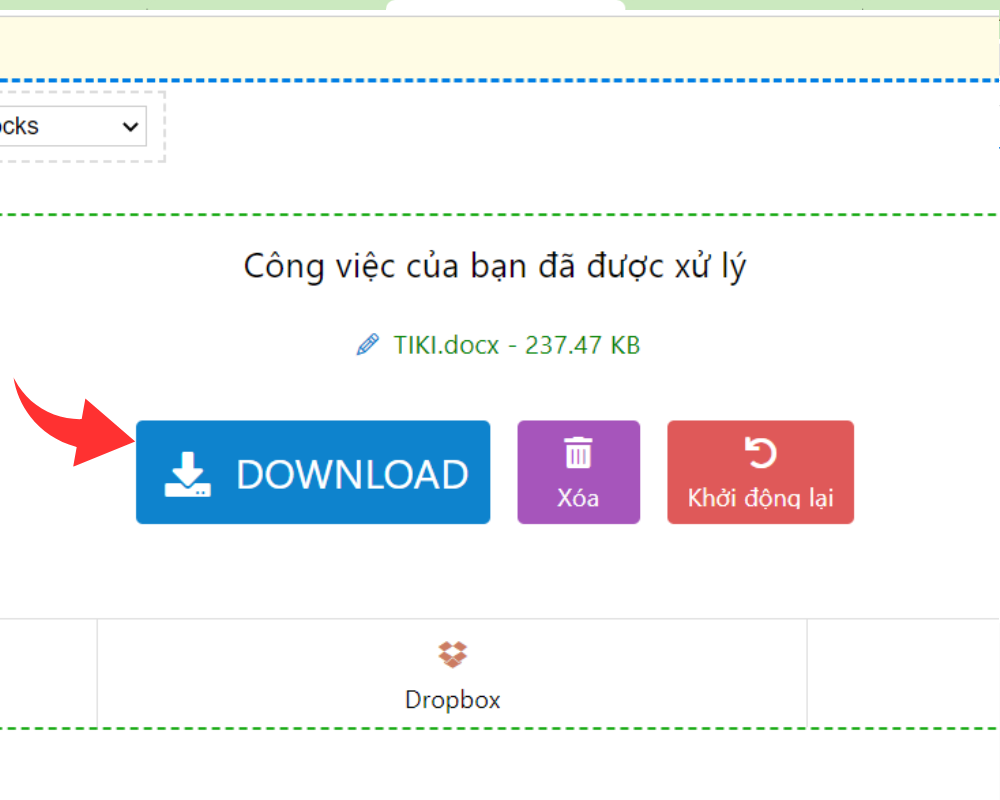
Dùng công cụ chuyển đổi PDF sang Word của Foxit
Foxit được biết đến nhiều nhờ cung cấp phần mềm Foxit Reader rất nổi tiếng dùng để đọc file PDF. Hiện nay, Foxit còn sở hữu công cụ chuyển đổi từ file PDF sang Word trực tuyến vô cùng tiện lợi và nhanh chóng. Tuy nhiên, điểm hạn chế nhỏ là trang web này chưa hỗ trợ tiếng Việt cho người dùng.
Hướng dẫn nhanh
Truy cập vào https://www.foxitsoftware.com/pdf-to-word-converter/ > chọn Click to Select hoặc kéo thả tập tin để tải lên > Nhấn START CONVERSION để bắt đầu chuyển đổi > Nhấn DOWNLOAD FOR YOUR LIFE trong bảng thông báo chuyển thành công để tải tệp về.
Hướng dẫn chi tiết
Bước 1: Truy cập vào https://www.foxitsoftware.com/pdf-to-word-converter/ và chọn Click to Select hoặc kéo thả tập tin để tải lên.
Bước 2: Sau khi tệp đã được tải lên, nhấn START CONVERSION để bắt đầu quá trình chuyển đổi.
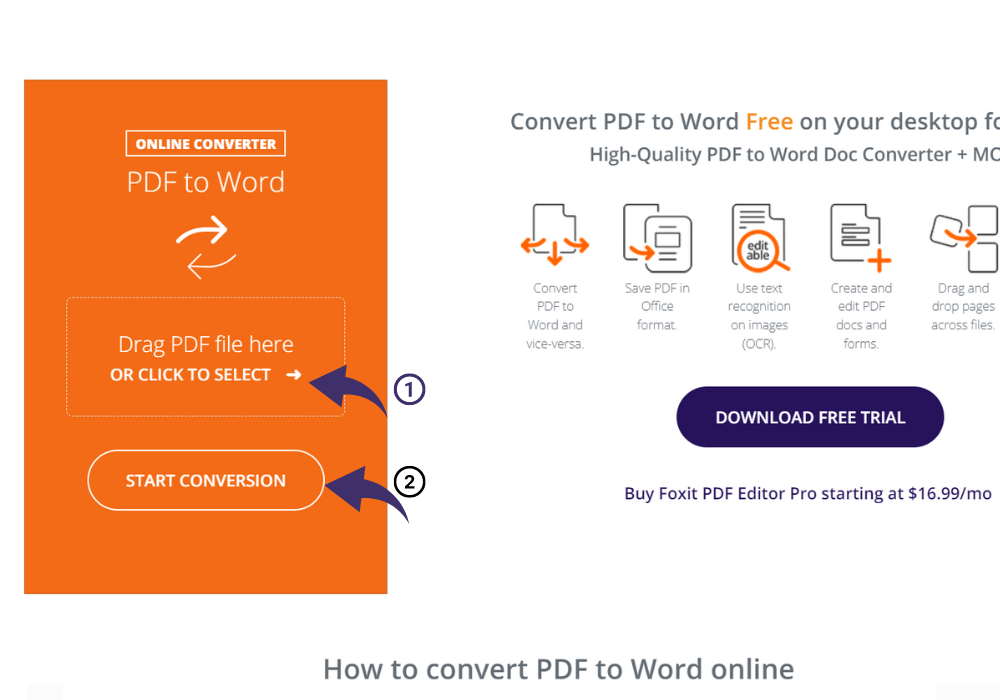
Bước 3: Nhấn DOWNLOAD FOR YOUR LIFE trong bảng thông báo chuyển thành công để tải tệp về.
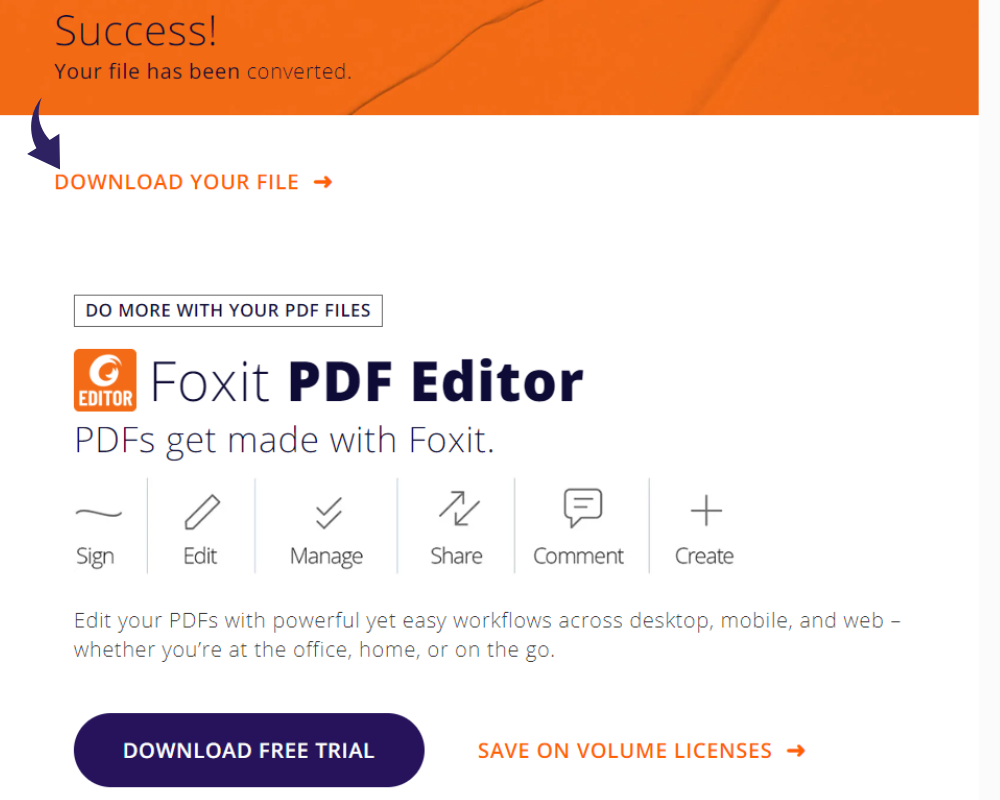
Chuyển PDF sang Word với liên kết http://www.convertPDFtoWord.net/
Convert PDF to Word là công cụ hỗ trợ chuyển đổi file PDF sang các định dạng khác với tốc độ nhanh và đặc biệt là không bị lỗi font. Trang web này có một nhược điểm nhỏ chính là không hỗ trợ Tiếng Việt cho người dùng.
Hướng dẫn nhanh
Truy cập: https://www.convertpdftoword.net/ > Chọn công cụ PDF to WORD > Nhấn vào Chọn tệp để chọn và tải lên tập tin của bạn > Nhấn Convert and Download để bắt đầu chuyển file PDF sang Word> Nhấn Download để tải về máy.
Hướng dẫn chi tiết
Bước 1: Truy cập vào https://www.convertpdftoword.net/ và chọn công cụ PDF to WORD trên thanh công cụ.
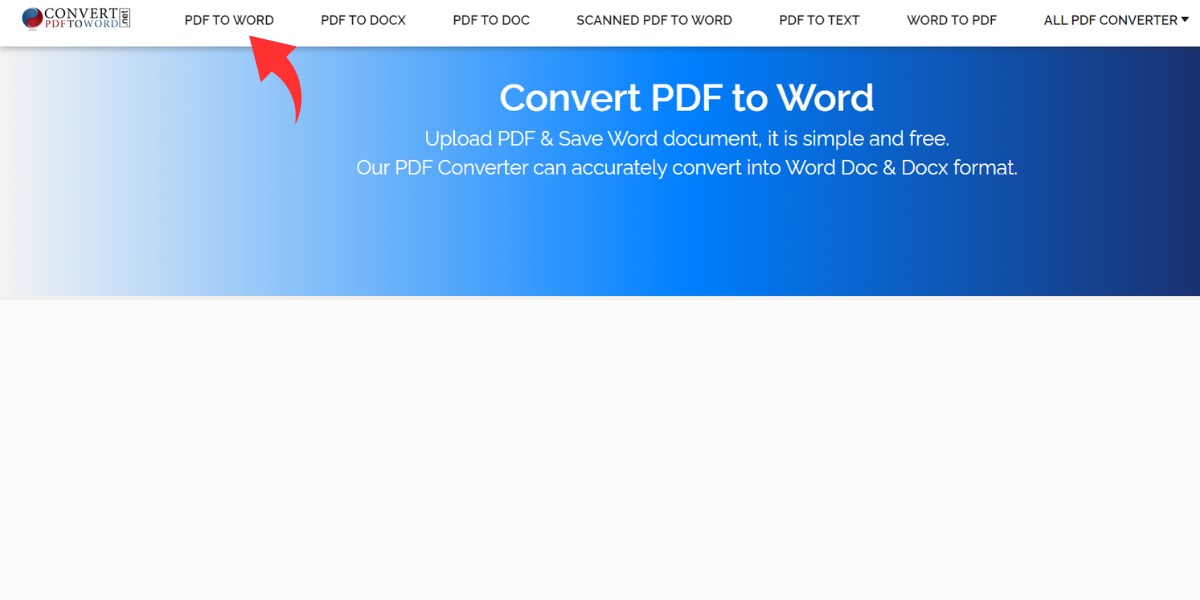
Bước 2: Ấn Chọn tệp để chọn và tải lên tập tin của bạn.
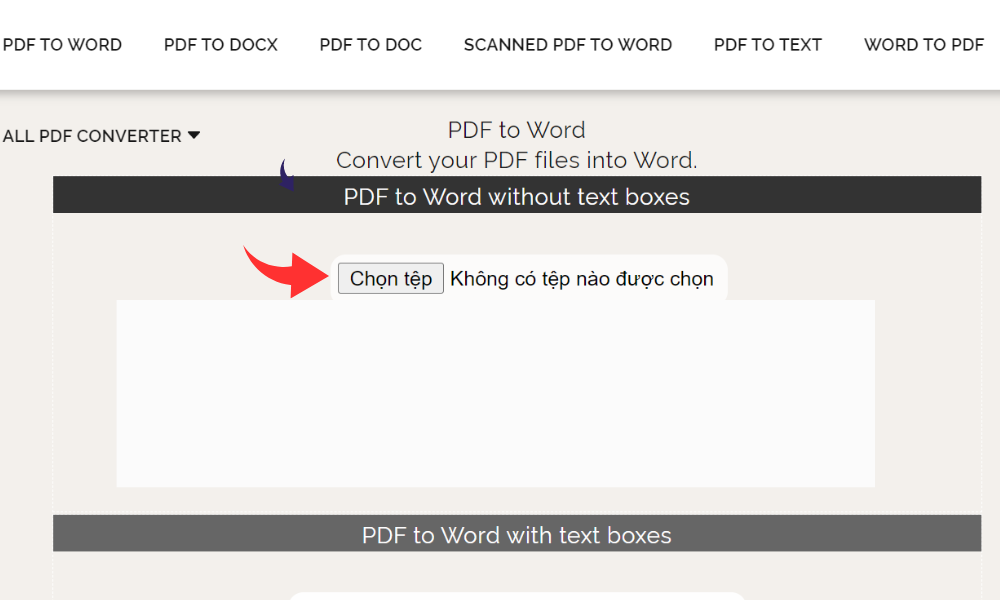
Bước 3: Nhấn Convert and Download để bắt đầu chuyển đổi.
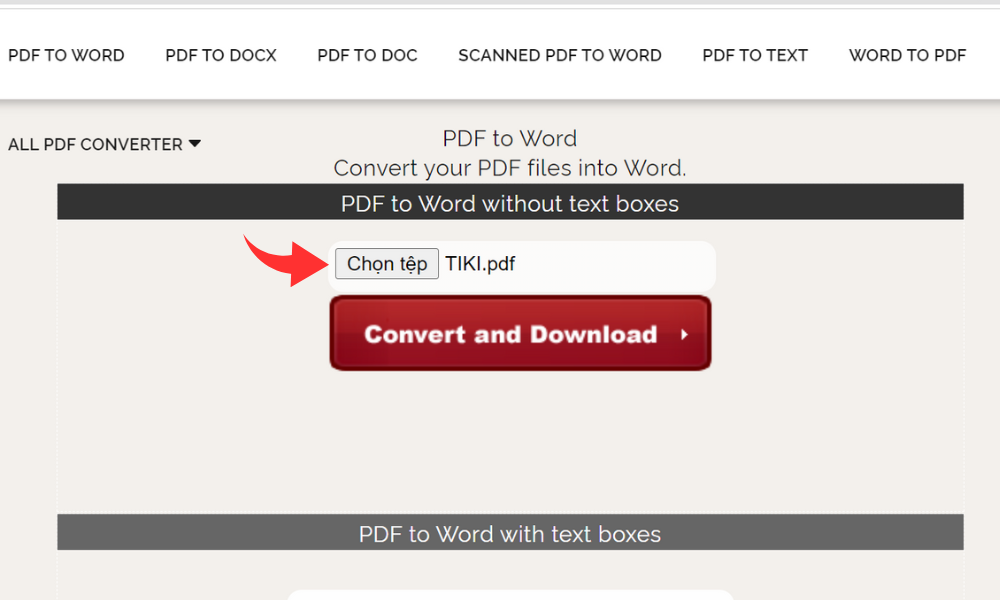
Bước 4: Chờ hoàn tất và nhấn Download để tải file về máy.

Qua bài viết trên, Tiki đã gợi ý cho bạn top 7 cách chuyển file PDF sang Word không cần phần mềm một cách nhanh chóng và hoàn toàn miễn phí. Hy vọng có thể giúp ích cho công việc và cuộc sống của bạn. Đừng quên ghé thăm Tiki.vn – Trang thương mại điện tử uy tín hàng đầu Việt Nam để hưởng nhiều ưu đãi hấp dẫn.